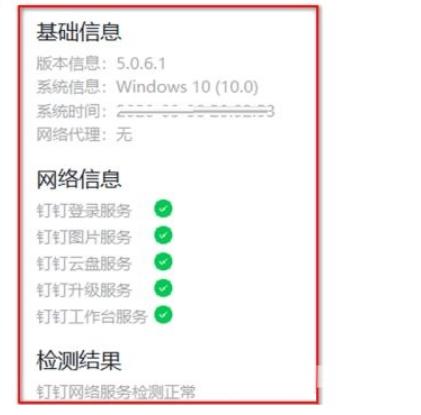小伙伴们知道钉钉电脑版如何进行网络检测吗?今天小编就来讲解钉钉电脑版进行网络检测的方法,感兴趣的快跟小编一起来看看吧,希望能够帮助到大家。 第一步:双击桌面上的【钉
小伙伴们知道钉钉电脑版如何进行网络检测吗?今天小编就来讲解钉钉电脑版进行网络检测的方法,感兴趣的快跟小编一起来看看吧,希望能够帮助到大家。
第一步:双击桌面上的【钉钉】快捷方式,打开钉钉电脑版(如图所示)。

第二步:然后,我们点击左上角的【头像】图标按钮(如图所示)。
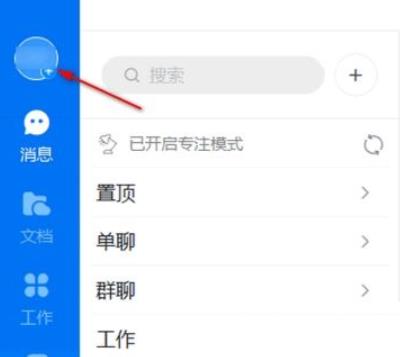
第三步:接着,我们点击【系统设置】选项栏(如图所示)。
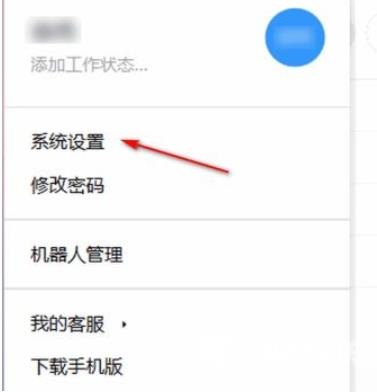
第四步:然后,我们点击【网络检测】按钮(如图所示)。
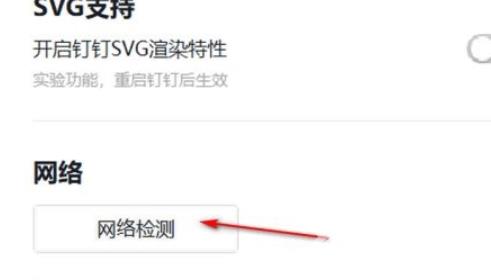
第五步:这时,就会开始检测网络情况了(如图所示)。
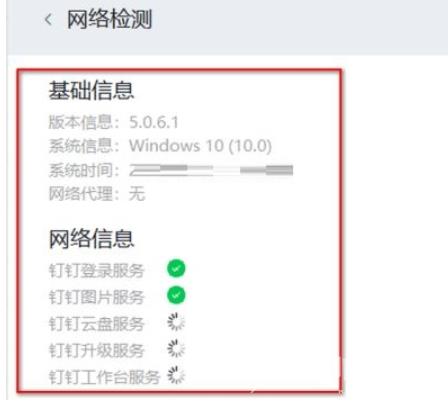
第六步:最后,就会出现网络检测的结果(如图所示)。